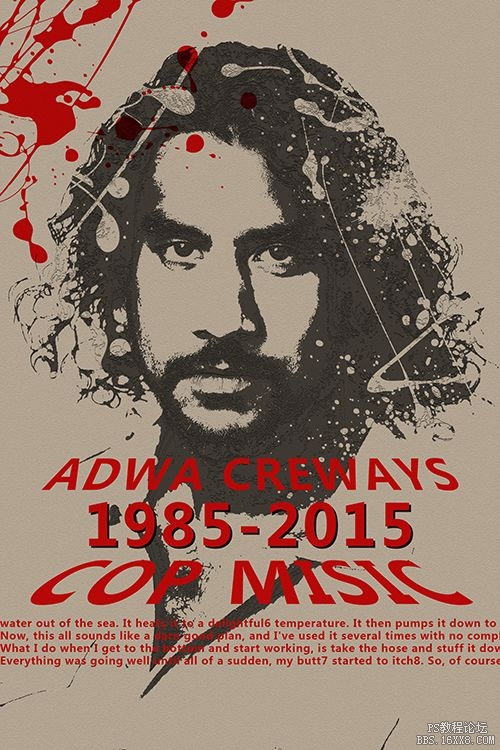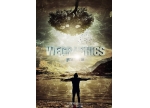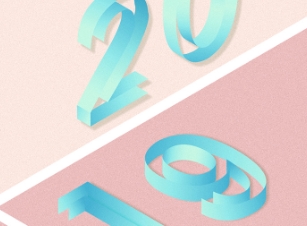人像海报,设计复古风格的人像海报教程
来源:pdadians
作者:不详
学习:14060人次
这个海报不算难,先用自带滤镜把人像效果做出来,再上底色,然后加上水墨笔刷即可,十分简单,大家一起练习一下吧。
笔刷:http://www.16xx8.com/photoshop/sucai/2015/t652001.html
PSD素材链接:http://pan.baidu.com/s/1i4qXduX 密码:30xu
我们的最终效果:
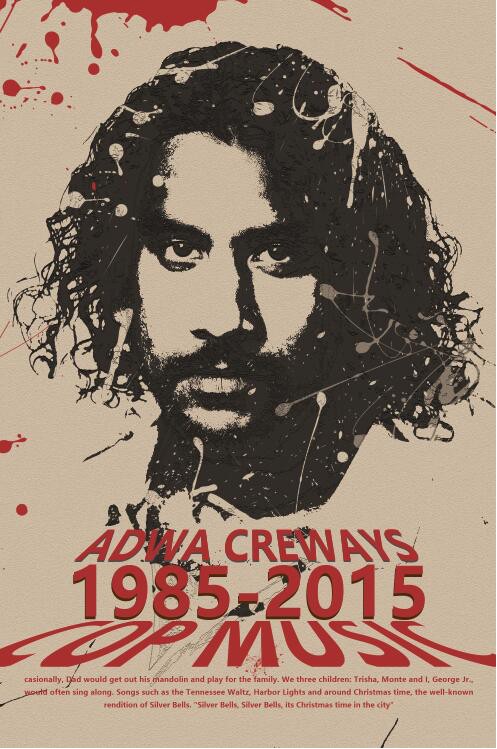
新建合适大小画布,打开人物图片,剪裁合适区域,布满画面。我这里用的是2000*3000像素,300分辨率。
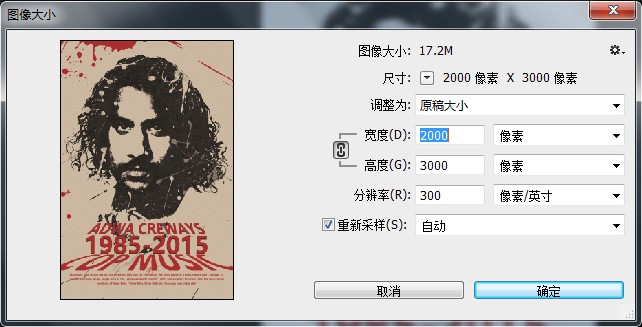
Ctrl+J复制一层,应用滤镜-风格化-等高线,调整色阶,到达能够看到丰富的轮廓线即可。
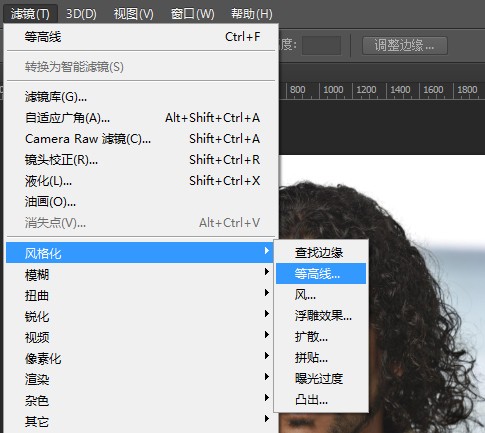
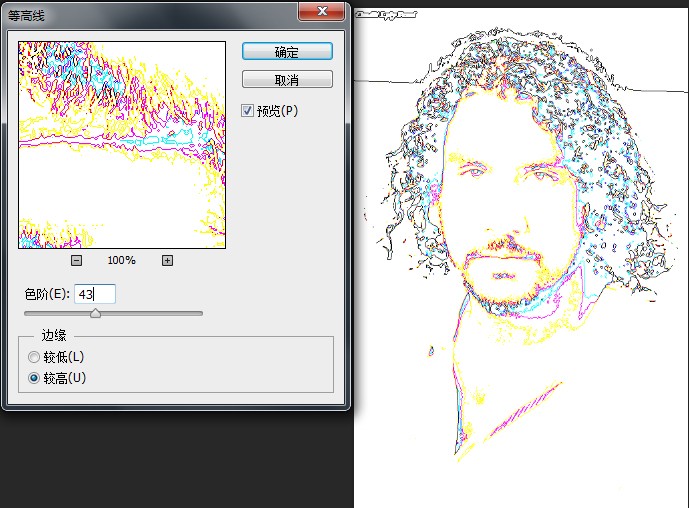
Shit+Ctrl+U去色,变成单色线稿。
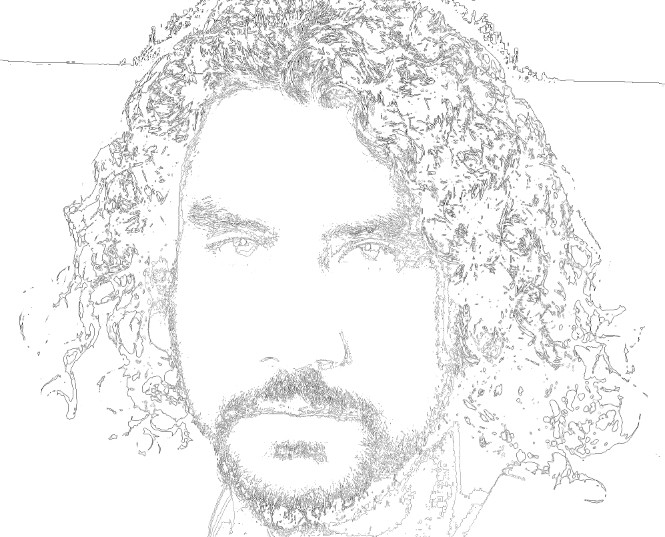
对这层线稿应用滤镜-滤镜库-素描-便条纸。从而得到纸张纹理并深刻这些轮廓线。
学习 · 提示
相关教程
关注大神微博加入>>
网友求助,请回答!